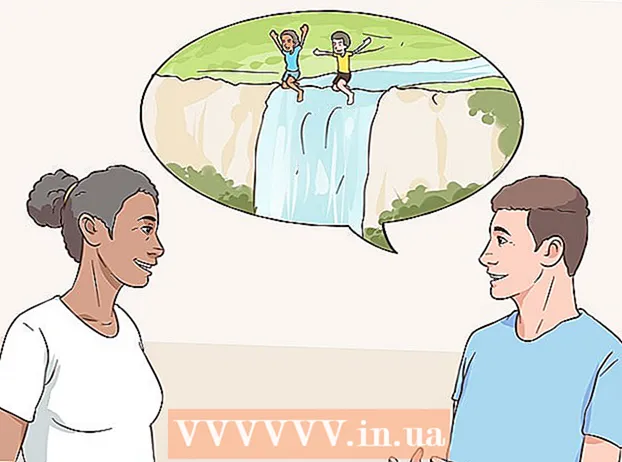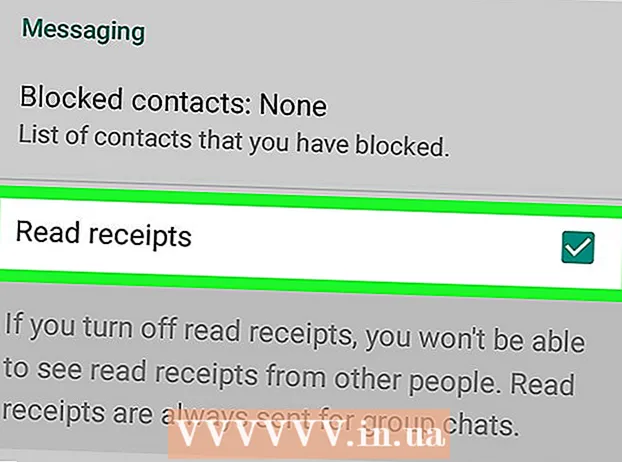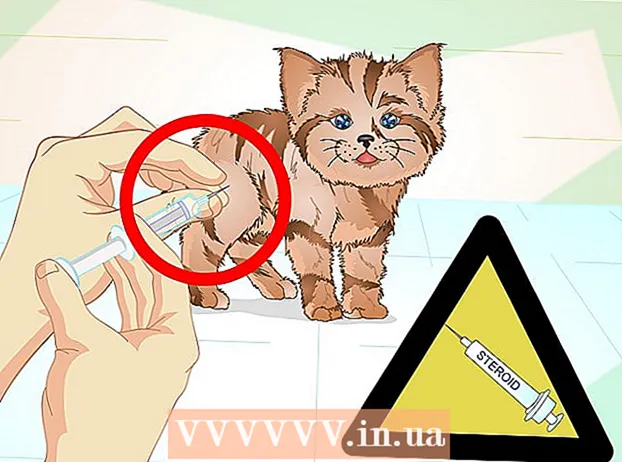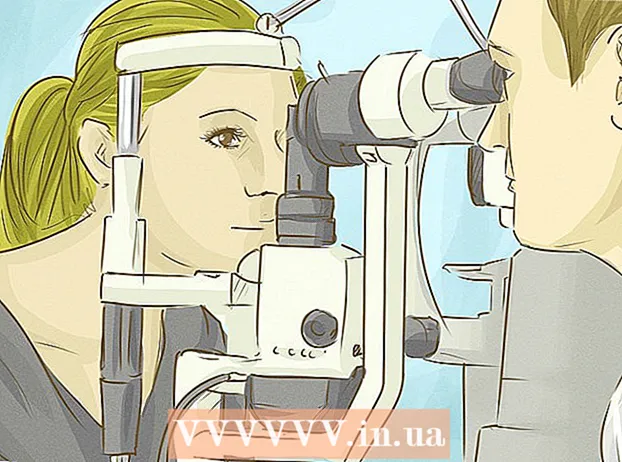Údar:
Peter Berry
Dáta An Chruthaithe:
20 Iúil 2021
An Dáta Nuashonraithe:
1 Iúil 2024
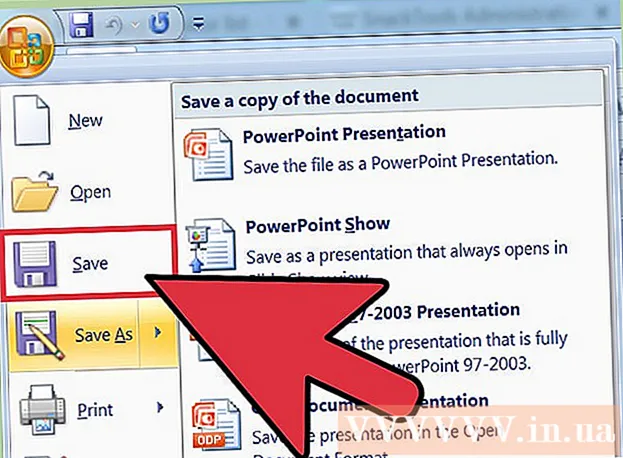
Ábhar
Sa lá atá inniu ann, tá an oiread sin spraoi agus simplí ag baint le grianghraif a thógáil, is breá leis an oiread sin daoine pictiúir a thógáil. Cé nach bhfuil sé deacair grianghraif a stóráil, ach is í an fhadhb ná conas iad a shocrú go cuí. Tá PowerPoint ar cheann de na cartlanna grianghraf is áisiúla. Trí phictiúir a uaslódáil chuig PowerPoint agus taispeántas sleamhnán (tacar taispeántas sleamhnán) a chruthú, beidh tú in ann breathnú siar go héasca ar imeachtaí agus cuimhní speisialta saoil.
Céimeanna
Modh 1 de 2: Cruthaigh taispeántas sleamhnán grianghraf ar ríomhaire
Oscail PowerPoint agus cruthaigh taispeántas sleamhnán nua. Chun an clár a oscailt, cliceáil an deilbhín PowerPoint sa bhrabhsálaí. Nuair a osclaítear PowerPoint, cliceáil "File" in aice leis an gcúinne uachtarach ar chlé, ansin cliceáil an rogha "Nua" atá le feiceáil thíos. Ansin, roghnaíonn tú "Cur i Láthair Nua" chun sleamhnán nua a oscailt agus chun grianghraif a uaslódáil.

Sábháil PowerPoint anois. Cliceáil ar dheilbhín an diosca flapach ag barr na láimhe deise den scáileán taispeántas sleamhnán chun ainm a thabhairt don taispeántas sleamhnán grianghraf agus roghnaigh cá háit na comhaid a stóráil.- Nóta: ba cheart duit an taispeántas sleamhnán a shábháil le hainm a mheabhraíonn an íomhá ann. Déanann sé seo níos éasca comhaid a aimsiú níos déanaí.

Leathanach teidil. Roghnaigh teideal agus ansin cliceáil ar an gcill chun é a iompórtáil. Is féidir leat ainm, dáta nó íomhá a chur le leathanach teidil.
Cuir sleamhnáin leis an taispeántas sleamhnán. Tá go leor leagan amach sleamhnán agus grafaicí éagsúla le roghnú. Is féidir leat an cluaisín "Baile" nó "Ionsáigh" a oscailt agus "Sleamhnán Nua" a roghnú. Nó cliceáil ar dheis ar aon sleamhnán atá ar taispeáint sa phána chlé faoi láthair agus roghnaigh "Sleamhnán Nua".
- Roghnaigh leagan amach do do ghrianghraif, mar shampla sleamhnáin le frámaí teidil agus pictiúr, leathanach le frámaí pictiúr, nó fiú sleamhnáin atá go hiomlán bán.
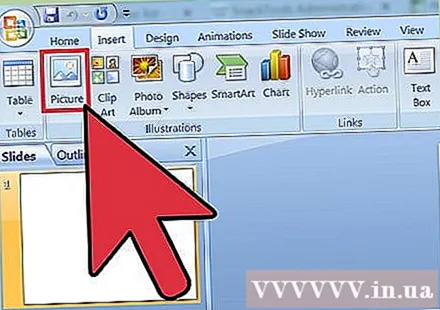
Pictiúir a iompórtáil ar an sleamhnán. Is féidir leat a roghnú pictiúr amháin nó níos mó a chur le gach sleamhnán mar is mian leat.- Cliceáil faoi dhó sa fhráma grianghraf (nó téigh chuig Ionsáigh > Pictiúr > Ón gComhad) agus brabhsáil don íomhá atá ag teastáil.
- Cliceáil "Ceart go leor" nó "Ionsáigh" chun íomhá a chur leis. Mura bhfuil tú sásta le haon íomhá, is féidir leat cliceáil ar an ngrianghraf agus ansin cliceáil "Pictiúr" chun roghnú arís. Is féidir leat grianghraf a roghnú freisin agus brúigh "Delete" chun scriosadh.
Grianghraif a athordú más gá. Cuideoidh Sórtálaí Sleamhnáin leat an t-ordú sleamhnán is oiriúnaí a chinneadh.
- Faigh an cnaipe "Sórtálaí Sleamhnáin" gar do bhun an chanbhás. Ansin, tarraingíonn tú an sleamhnán agus scaoil tú sa suíomh atá uait é.
Cuir aistrithe sleamhnán leis. Cuideoidh na héifeachtaí cearta leis an taispeántas sleamhnán a ailíniú agus mothú comhleanúnach a thabhairt agus tú ag aistriú ó ghrianghraf go grianghraf. Níl le déanamh ach cliceáil ar an táb "Transitions" ag barr an bharra barr agus bain triail as na roghanna éagsúla atá ar fáil.
Cuir cúlra leis. Mura dtaitníonn an spás bán taobh thiar de theorainn na híomhá leat, is féidir leat cliceáil ar dheis ar an sleamhnán, "Cúlra na Formáide" a roghnú agus ansin an dath cúlra a ionramháil. I measc na roghanna tá líonadh soladach, dathanna grádáin, ceartú dathanna, treo agus trédhearcacht, agus mar sin de. Chun go mbeidh cuma aonfhoirmeach ar na sleamhnáin, cliceáil "Cuir Iarratas ar Chách".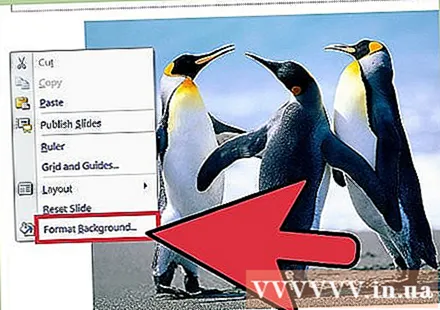
Cuir ceol cúlra le do thaispeántas sleamhnán. Le ceol ar do ríomhaire, is féidir leat é a chur le do thaispeántas sleamhnán chun na cuimhní a dhéanamh speisialta.Déanfaidh an taispeántas sleamhnán a dhéanamh níos tarraingtí trí íomhánna a chomhtháthú le ceol.
- Chun ceol a chur leis, ní mór duit cliceáil ar an deilbhín scannáin agus fuaime faoin gcluaisín "Ionsáigh". Ansin, téigh go dtí an roinn "Fuaim ó chomhad" agus roghnaigh "Ceol" chun an ceol a chur isteach. Nuair a aimsíonn tú an t-amhrán atá uait, cliceáil an t-amhrán, roghnaigh "Nasc le comhad" ansin cliceáil "Ionsáigh".
- Is féidir leat a roghnú nach mbeidh an t-amhrán á sheinm ach i sleamhnán amháin. Más mian leat an t-amhrán a sheinm le linn an taispeántas sleamhnán iomlán, cliceáil "Format Audio" in aice leis an gcnaipe "Home", ansin cliceáil "Play Across Sleamhnáin". thíos "Roghanna Fuaime".
Sábháil do thaispeántas sleamhnán PowerPoint nuair atá tú sásta. Tar éis duit grianghraif agus grafaicí a chur leis, beidh ort a chinntiú go sábhálfar an t-imreoir sula dtéann sé amach. Má d’ainmnigh tú agus gur shábháil tú an comhad i dtosach ní gá ach cliceáil ar dheilbhín an diosca flapach sa chúinne uachtarach ar chlé arís. fógra
Modh 2 de 2: Taispeáin taispeántas sleamhnán grianghraf ar ríomhaire Mac
Oscail PowerPoint trí chliceáil faoi dhó ar dheilbhín an chláir. Osclófar PowerPoint le dearaí éagsúla ar fáil le roghnú as. Roghnaigh an teimpléad is mian leat a úsáid ansin cliceáil "Roghnaigh".
Sábháil PowerPoint anois. Is féidir leat an deilbhín diosca flapach a chliceáil ar thaobh na láimhe deise ar barr an seó sleamhnán. Anseo, ní mór duit ainm a iontráil agus suíomh a roghnú don chomhad.
- Nóta: moltar duit an taispeántas sleamhnán a shábháil le hainm a mheabhraíonn íomhánna sa chomhad. Déanfaidh sé seo níos éasca é a fháil níos déanaí.
Socrú leathanach teidil. Tabhair teideal don sleamhnán trí chliceáil ar an bhfráma agus an cineál. Is féidir leat ainm, dáta nó grianghraf a chur leis an leathanach teidil.
Cuir sleamhnáin leis an taispeántas sleamhnán. Tá leagan amach leathanaigh agus grafaicí éagsúla le roghnú. Téigh go dtí an cluaisín "Baile" nó "Ionsáigh" agus roghnaigh "Sleamhnán Nua". Nó is féidir leat cliceáil faoi dhó ar aon cheann de na sleamhnáin a thaispeántar sa phána chlé agus "Sleamhnán Nua" a roghnú.
- Roghnaigh leagan amach do do ghrianghraif, mar shampla sleamhnáin le frámaí teidil agus pictiúr, leathanach le frámaí pictiúr, nó fiú sleamhnáin atá go hiomlán bán.
Tosaigh ag cur grianghraif. Déan cinnte gur chliceáil tú ar an táb "Baile", ansin cliceáil ar an anuas Pictiúr faoin roinn "Ionsáigh". Beidh roghanna éagsúla le feiceáil, ach caithfimid “pictiúr ón gcomhad” a lorg. Taispeánfar liosta doiciméad, ansin is féidir leat “Grianghraif” a chliceáil ar thaobh na láimhe clé nó an comhad a roghnú má shábháiltear an grianghraf sa splancthiomántán. Seo an áit a stóráiltear na híomhánna a uaslódáil tú ar do ríomhaire.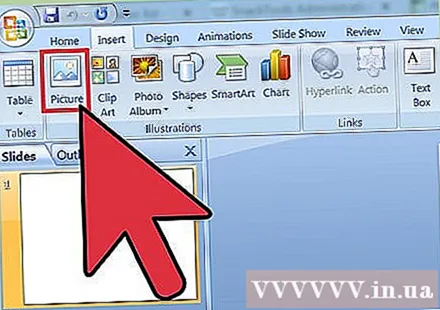
- Is féidir leat scrollú thar na pictiúir agus cliceáil faoi dhó chun iad a chur leis an taispeántas sleamhnán.
Grianghraif a athordú más gá. Cuideoidh Sórtálaí Sleamhnáin leat an t-ordú sleamhnán is oiriúnaí a chinneadh.
- Tá an cnaipe "Sórtálaí Sleamhnáin" gar do bhun an fhráma. Is féidir leat sleamhnáin a tharraingt agus a scaoil go dtí an áit atá uait.
Cuir aistrithe sleamhnán leis. Cuideoidh na héifeachtaí cearta leis an taispeántas sleamhnán a ailíniú agus mothú comhleanúnach a thabhairt agus tú ag aistriú ó ghrianghraf go grianghraf. Cliceáil ar an táb "Transitions" ag barr an bharra barr agus bain triail as na roghanna éagsúla atá ar fáil.
Cuir cúlra leis. Mura dtaitníonn an spás bán taobh thiar de theorainn na híomhá leat, is féidir leat an sleamhnán a chliceáil ar dheis, "Cúlra na Formáide" a roghnú agus ansin an dath cúlra a ionramháil. I measc na roghanna tá líonadh soladach, dathanna grádáin, ceartú dathanna, treoshuíomh agus trédhearcacht, agus mar sin de. Chun go mbeidh cuma aonfhoirmeach ar na sleamhnáin, cliceáil "Cuir Iarratas ar Chách".
Cuir ceol cúlra le do thaispeántas sleamhnán. Le ceol ar do ríomhaire, is féidir leat é a chur le do thaispeántas sleamhnán chun na cuimhní a dhéanamh speisialta. Déanfaidh an taispeántas sleamhnán a dhéanamh níos tarraingtí trí íomhánna a chomhtháthú le ceol.
- Chun ceol a chur leis, ní mór duit an deilbhín scannáin agus fuaime a chliceáil ag barr an scáileáin PowerPoint. Ansin, cliceáil ar "Ceol" chun an ceol go léir a thaispeáint. Faoi dheireadh, roghnaigh an t-amhrán is mian leat a chur isteach agus tarraing an comhad ar cheann de na sleamhnáin.
- Is féidir leat a roghnú nach mbeidh an t-amhrán á sheinm ach i sleamhnán amháin. Más mian leat an t-amhrán a sheinm le linn an tseisiúin seó iomláin, cliceáil "Formáid Fuaime" in aice leis an gcnaipe "Baile", ansin cliceáil "Seinn Trasna Sleamhnáin" faoi "Roghanna Fuaime".
Sábháil do thaispeántas sleamhnán PowerPoint nuair atá tú sásta. Tar éis duit grianghraif agus grafaicí a chur leis, beidh ort a chinntiú go sábhálfar an t-imreoir sula dtéann sé amach. Má d’ainmnigh tú agus gur shábháil tú an comhad i dtosach ní gá ach cliceáil ar dheilbhín an diosca flapach sa chúinne uachtarach ar chlé arís. fógra
Comhairle
- Roghnaigh téama do thaispeántas sleamhnán grianghraf. Má thógtar an pictiúr ar laethanta saoire an tsamhraidh, is féidir leat cúlra buí geal nó ceol spraíúil a roghnú.